
Программа Access от компании Microsoft предоставляет возможность сделать запросы к базе данных для получения нужной информации. В данной статье мы расскажем, как создать и сформировать запрос в программе Access.
Запрос - это инструмент, с помощью которого можно выбрать желаемые данные из базы данных. Составить запрос в Access можно несколькими способами: с помощью мастера создания запросов, с использованием конструктора запросов или вручную, написав SQL-запрос.
Прежде чем создать запрос, необходимо определить цель запроса и выбрать таблицы или запросы, из которых будут выбираться данные. Затем необходимо выбрать нужные поля и условия отбора. В Access есть множество операторов и функций, которые могут быть использованы для создания более сложных запросов.
После того, как запрос сформирован, его можно сохранить и в дальнейшем использовать для получения актуальной информации из базы данных. В программе Access есть возможность сохранять запросы и запускать их в режиме редактирования для обновления данных.
Как сформировать запрос в Access: руководство по созданию запросов в MS Access
Вот несколько шагов, которые помогут вам создать запрос в Access:
- Откройте программу Microsoft Access и выберите базу данных, в которой вы хотите создать запрос.
- Выберите вкладку "Создание запроса" в верхней части экрана. Затем щелкните на кнопке "Запрос проектировщика" для запуска конструктора запросов.
- В конструкторе запросов выберите таблицу или таблицы, из которых вы хотите выбрать данные. Чтобы выбрать таблицу, просто дважды щелкните на ее имени.
- Добавьте поля, которые вы хотите отобразить в вашем запросе, перетаскивая их из списка полей на пустое место в конструкторе запросов.
- Специфицируйте условия, по которым будет отбираться информация. Для этого щелкните на поле, по которому хотите установить условие, и затем выберите соответствующий оператор (например, "равно" или "больше"). Введите значение для условия в соответствующее поле. Повторите этот шаг для каждого дополнительного условия.
- Дополнительно, вы можете задать сортировку результатов, выбрав поле для сортировки и задав направление сортировки (по возрастанию или убыванию).
- Проверьте правильность вашего запроса, нажав на кнопку "Просмотреть" или "Выполнить". Вы увидите результаты запроса в новом окне.
- Если результаты запроса соответствуют вашим ожиданиям, сохраните запрос, выбрав пункт меню "Файл" - "Сохранить объект как". Задайте имя для вашего запроса и нажмите "ОК".
Теперь вы знаете, как сформировать запрос в Access и создать запросы в MS Access. Этот навык позволит вам эффективно выбирать и анализировать данные в базе данных, что поможет вам принимать обоснованные решения на основе доступных данных.
Откройте программу Access и создайте новую базу данных
Для того чтобы сделать запрос в программе Access, вам необходимо сначала создать новую базу данных. Следуйте этим простым шагам:
1. Запустите программу Access:
Перейдите на рабочий стол или в меню "Пуск" вашей операционной системы и найдите ярлык программы Access. Дважды щелкните по нему, чтобы открыть программу.
2. Создайте новую базу данных:
После запуска программы Access вам будет предложено выбрать "Пустая база данных" или "Один из шаблонов баз данных". Нажмите на "Пустая база данных", чтобы создать новую базу данных с нуля.
3. Укажите место сохранения базы данных:
После выбора "Пустая база данных" вам будет предложено указать место сохранения новой базы данных. Выберите папку, где вы хотите сохранить базу данных, введите ее название и нажмите кнопку "Создать".
4. Начните работу с новой базой данных:
Теперь вы открыли новую базу данных в программе Access и готовы начать работать с ней. Вы можете создать таблицы, формы, запросы и отчеты, а также добавить данные в созданные таблицы.
Теперь, когда вы создали новую базу данных в программе Access, вы можете составить запросы, чтобы извлекать нужную вам информацию из таблиц. Переходите к следующему шагу и узнайте, как составить запрос в Access.
Перейдите во вкладку "Создание" и выберите "Запрос"
Как сделать запрос в программе Access? Для создания запроса в программе MS Access следуйте следующим шагам:
1. Откройте программу Access
В первую очередь, откройте программу Microsoft Access на вашем компьютере.
2. Перейдите во вкладку "Создание"
В верхней части программы находится панель инструментов. Нажмите на вкладку "Создание" среди других доступных вкладок.
3. Выберите "Запрос"
На вкладке "Создание" вы найдете различные инструменты для создания разных объектов базы данных. Выберите опцию "Запрос", чтобы начать создание запроса.
| Шаг | Действие | Результат |
|---|---|---|
| 1 | Откройте программу Access. | Запускается программа MS Access. |
| 2 | Перейдите во вкладку "Создание". | Открывается вкладка "Создание" в программе. |
| 3 | Выберите "Запрос". | Открывается окно создания нового запроса. |
Теперь вы можете приступить к составлению и сформированию своего запроса в программе Access.
Введите название запроса и выберите таблицы или запросы для анализа
В программе Microsoft Access вы можете сформировать запрос, чтобы анализировать данные из таблиц или других запросов. Запрос позволяет вам создать определенный набор данных, отфильтрованных и отсортированных по вашим требованиям. Программа Access предоставляет гибкую и удобную возможность создать запрос и получить нужную информацию.
Как составить запрос в Access?
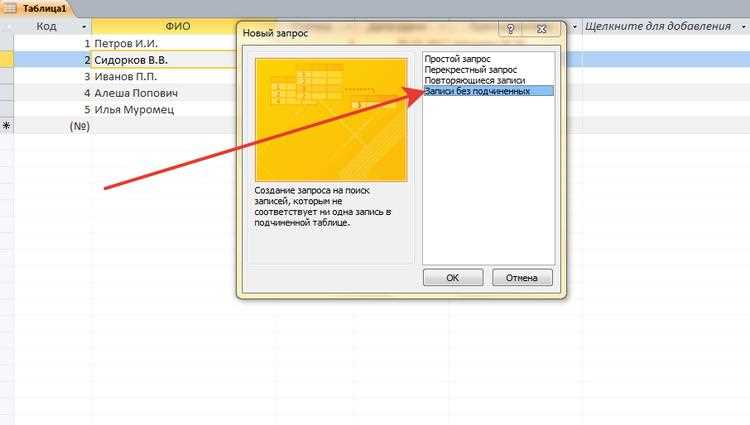
Чтобы составить запрос в Access, выполните следующие шаги:
- Откройте программу Microsoft Access и выберите нужную базу данных.
- Вкладка "Создание" содержит группу инструментов "Запросы". Нажмите на кнопку "Запрос" для создания нового запроса.
- На вкладке "Конструктор" выберите таблицы или уже существующие запросы, которые вы хотите использовать в своем запросе. Выбранные объекты появятся в нижней части окна "Конструктор запросов".
- Создайте связи между таблицами или запросами, если это необходимо. Для этого перетащите поле из одного объекта на поле в другом объекте, чтобы установить связь.
- Выберите нужные поля из таблиц или запросов, которые будут отображаться в результате вашего запроса. Для этого щелкните на полях в объектах или просто перетащите их в верхнюю часть окна "Конструктор запросов".
- Примените необходимые фильтры и сортировку для получения нужного результата. Для этого используйте панель инструментов "Размещение" и "Сортировка", которые находятся на вкладке "Конструктор".
- Нажмите на кнопку "Выполнить" или используйте горячую клавишу F5, чтобы выполнить ваш запрос и увидеть результаты в таблице данных.
- По желанию, вы можете сохранить созданный запрос для дальнейшего использования.
Таким образом, с помощью программы Microsoft Access вы можете легко составить и выполнить запросы, анализировать данные и получать нужную информацию по вашим требованиям.
Используйте операторы и функции для составления условий запроса
При составлении запроса в программе Access очень важно правильно сформировать условия, чтобы получить нужные данные из базы данных. Для этого в Access предусмотрены различные операторы и функции, которые помогут вам сделать запрос в Access.
Операторы сравнения
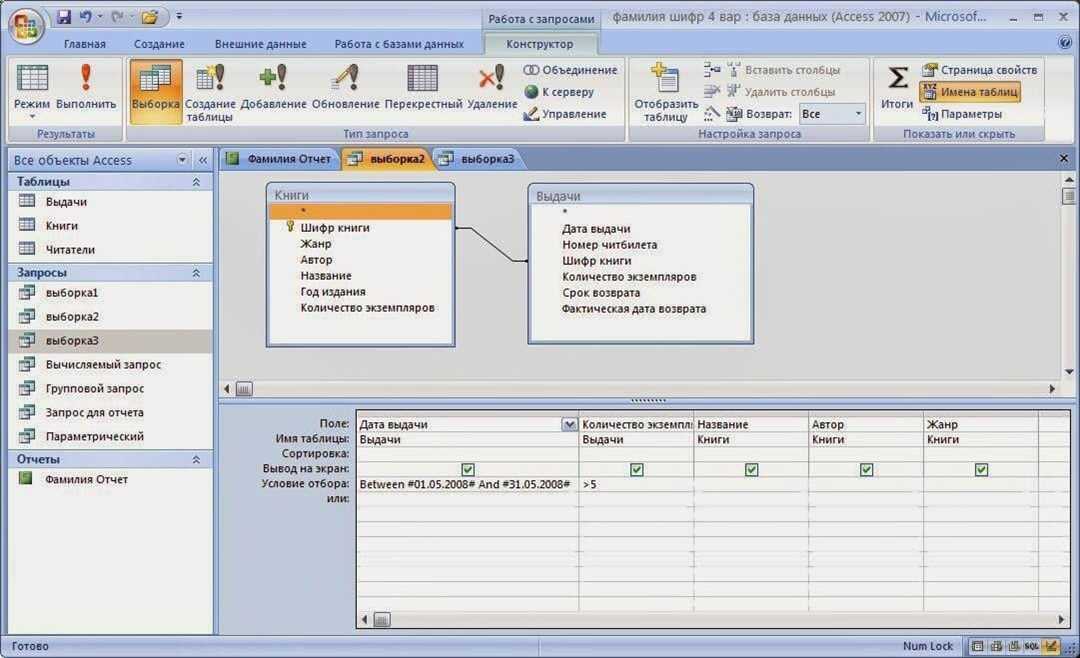
Операторы сравнения позволяют сравнивать значения в запросе и выбирать только те записи, которые удовлетворяют заданным условиям. Например, вы можете использовать операторы "равно" (=), "больше" (>), "меньше" (<), "больше или равно" (>=), "меньше или равно" (<=) и "не равно" (<>).
Логические операторы
Логические операторы позволяют объединять условия в запросе. Например, вы можете использовать оператор "и" (AND), чтобы указать, что записи должны удовлетворять обоим условиям, и оператор "или" (OR), чтобы указать, что записи должны удовлетворять хотя бы одному из условий.
Функции
Access также предлагает множество функций, которые могут быть использованы в запросах для обработки данных. Например, функция "Среднее" (Avg) позволяет найти среднее значение из указанного столбца, функция "Сумма" (Sum) позволяет найти сумму значений из указанного столбца, и функция "Количество" (Count) позволяет найти количество записей, удовлетворяющих условию.
Чтобы составить запрос в программе Access, вам необходимо определить, какие данные вы хотите получить, какие условия должны быть выполнены и какие операторы и функции использовать. Составьте запрос, используя операторы и функции, чтобы получить нужный результат.
Установите необходимые критерии и примените сортировку к результатам
После того, как вы сформировали запрос в программе Microsoft Access, вам может понадобиться установить определенные критерии для получения конкретных результатов. Как это сделать в Access?
Сначала необходимо открыть запрос, который вы хотите составить или создать новый запрос в Access. Открыв окно запроса, вы увидите различные панели инструментов, которые помогут вам в настройке запроса.
Далее выберите поле или поля, по которым вы хотите установить критерии. Нажмите на название поля, чтобы выбрать его. Если вы хотите выбрать несколько полей, удерживайте клавишу Ctrl при выборе каждого из них.
После выбора полей перейдите на панель инструментов "Критерии" и введите значения, которые соответствуют вашим критериям.
Как только вы ввели критерии, нажмите на кнопку "Фильтр", чтобы применить их к запросу. Программа Access отобразит только те записи, которые удовлетворяют вашим критериям.
Кроме того, вы можете отсортировать результаты запроса с помощью панели инструментов "Сортировка и группировка". Выберите поле, по которому вы хотите отсортировать данные, и выберите направление сортировки (по возрастанию или убыванию).
С помощью этих простых шагов вы сможете установить необходимые критерии и применить сортировку к результатам вашего запроса в программе Microsoft Access.
Просмотрите и отредактируйте полученные результаты в режиме просмотра таблицы
После того как вы сделали запрос в программе Access, полученные результаты можно просмотреть и отредактировать в режиме просмотра таблицы. Если вы хотите изменить данные или добавить дополнительные записи, это можно сделать с помощью различных функций и инструментов, доступных в Access.
Для просмотра результатов запроса в режиме просмотра таблицы, необходимо сначала сформировать запрос в программе Access. Запрос можно создать с помощью инструментов, доступных во вкладке "Создание запроса" на ленте меню. Вам понадобится указать таблицы или запросы, с которыми вы хотите работать, а также определить критерии отбора и требуемые поля для вывода.
После того как вы составите и сформируете запрос, нажмите кнопку "Выполнить" или используйте сочетание клавиш Ctrl + Enter, чтобы получить результаты. По умолчанию результаты запроса будут отображаться в виде таблицы, в которой каждая строка представляет отдельную запись, а каждый столбец – поле.
В режиме просмотра таблицы вы можете отредактировать и изменить значения в ячейках таблицы. Для этого нужно просто дважды щелкнуть на ячейке и внести необходимые изменения. Если вы хотите добавить новую запись, вы можете перейти в последнюю строку таблицы и начать вводить данные.
Кроме того, в режиме просмотра таблицы доступны и другие инструменты для работы с результатами запроса. Вы можете использовать функции сортировки и фильтрации, чтобы отсортировать и отфильтровать данные по определенным критериям. Также можно выбрать и скопировать данные в другие приложения, используя определенные команды и функции.
Когда вы закончите работу с результатами запроса в режиме просмотра таблицы, вы можете сохранить изменения или вернуться к режиму создания запроса для дальнейшей настройки. В Access есть возможность сохранить запрос в виде отдельного объекта базы данных, чтобы в дальнейшем его использовать или модифицировать.
Сохраните запрос для последующего использования или экспорта данных
После того, как вы создали запрос в программе Access, вы можете сохранить его для последующего использования или экспорта данных. Вот как сделать это в Access:
- Откройте запрос, который вы хотите сохранить.
- На панели инструментов выберите вкладку "Сохранить" или используйте комбинацию клавиш Ctrl+S.
- Введите имя для вашего запроса и выберите место, где хотите сохранить его.
- Нажмите кнопку "Сохранить".
Теперь ваш запрос сохранен и готов к использованию или экспорту данных в Access. Вы можете повторно открыть его в любой момент и обновлять или изменять его по необходимости. Кроме того, вы можете экспортировать результаты запроса в другой формат файлов, такие как Excel или CSV, для дальнейшего анализа.
Закройте программу Access и сохраните базу данных
Программа Access предоставляет возможность сделать множество операций с базами данных. После того, как вы сформировали и создали необходимый запрос в Access, необходимо закрыть программу и сохранить базу данных с запросом для последующего использования. Для этого следуйте инструкциям ниже:
Составление и создание запроса в Access
1. Откройте программу Access и выберите нужную базу данных.
2. На панели навигации выберите вкладку "Создание" и нажмите на кнопку "Запрос".
3. В открывшемся окне выберите нужные таблицы и поля, которые вы хотите использовать в запросе.
4. Воспользуйтесь инструментами Access для настройки условий и сортировки данных в запросе.
5. После того, как запрос сформирован и настроен, нажмите на кнопку "Закрыть запрос" в верхнем левом углу.
6. В появившемся диалоговом окне выберите вариант "Сохранить" и введите название запроса. Нажмите кнопку "ОК" для сохранения запроса.
Закрытие программы Access и сохранение базы данных
1. После того, как запрос в Access создан и сохранен, закройте программу Access, нажав на кнопку "Закрыть программу" в правом верхнем углу окна.
2. В появившемся диалоговом окне выберите опцию "Сохранить изменения" и нажмите кнопку "Да".
3. Введите название базы данных (если требуется) и выберите папку для сохранения базы данных.
4. Нажмите на кнопку "Сохранить" для сохранения базы данных с запросом в указанную папку.
Теперь вы можете закрыть программу Access и сохранить базу данных с выполненным запросом для дальнейшего использования.
Видео:
Структура HTTP запроса
Структура HTTP запроса by LearnQA: Онлайн обучение тестировщиков 44,392 views 1 year ago 8 minutes, 53 seconds
Вопрос-ответ:
Как сформировать запрос в Access?
Для того чтобы сформировать запрос в программе Access, необходимо открыть базу данных и выбрать вкладку "Создание". Затем нужно выбрать "Запрос", а после этого - "Проекция". В появившемся окне следует выбрать таблицу, из которой нужно получить данные, выбрать поля, которые нужно отобразить, и задать условия для фильтрации данных. После этого следует нажать на кнопку "Выполнить", и результат запроса будет отображен на экране.
Как сделать запрос в программе Access?
Для того чтобы сделать запрос в программе Access, необходимо открыть базу данных и выбрать вкладку "Создание". Затем нужно выбрать "Запрос", а после этого - "Проекция". В появившемся окне следует выбрать таблицу, из которой нужно получить данные, выбрать поля, которые нужно отобразить, и задать условия для фильтрации данных. После этого следует нажать на кнопку "Выполнить", и результат запроса будет отображен на экране.
Как составить запрос в Access?
Для того чтобы составить запрос в программе Access, необходимо открыть базу данных и выбрать вкладку "Создание". Затем нужно выбрать "Запрос", а после этого - "Проекция". В появившемся окне следует выбрать таблицу, из которой нужно получить данные, выбрать поля, которые нужно отобразить, и задать условия для фильтрации данных. После этого следует нажать на кнопку "Выполнить", и результат запроса будет отображен на экране.




































